
विंडोज 7 ऑपरेटिंग सिस्टम की सक्रियता एक अनिवार्य प्रक्रिया है जिसे उपयोगकर्ता को स्थापना के अंत में मैन्युअल रूप से किया जाना चाहिए। हालांकि, यह हमेशा सफलतापूर्वक पूरा नहीं होता है, जो विभिन्न घटनाओं के कारण हो सकता है। इसमें कुंजी दर्ज करते समय स्वीकार्य त्रुटियां, गायब इंटरनेट कनेक्शन या असेंबली के साथ समस्याएं शामिल हैं। हम आपको अपने आप को खोजने और उचित निर्णय चुनने के लिए सभी मौजूदा कारणों से खुद को परिचित करने के लिए आमंत्रित करते हैं।
कारण 1: कोई इंटरनेट कनेक्शन नहीं
सबसे पहले, मैं इंटरनेट कनेक्शन के विषय को प्रभावित करना चाहता हूं, क्योंकि यह अनुपलब्ध कनेक्शन की वजह से है या इसके साथ विफल रहता है अक्सर इसकी पुष्टि नहीं होती है। आपको यह सुनिश्चित करने की ज़रूरत है कि आप सामान्य रूप से काम करने वाले नेटवर्क से जुड़े हुए हैं और, उदाहरण के लिए, इसे जांचने के लिए ब्राउज़र खोलें। यदि कुछ समस्याएं वास्तव में इंटरनेट के साथ होती हैं, तो उन्हें अलग-अलग निर्देशों के बारे में अधिक विस्तृत पढ़ने के बारे में बहुत अधिक आवश्यक होगा।
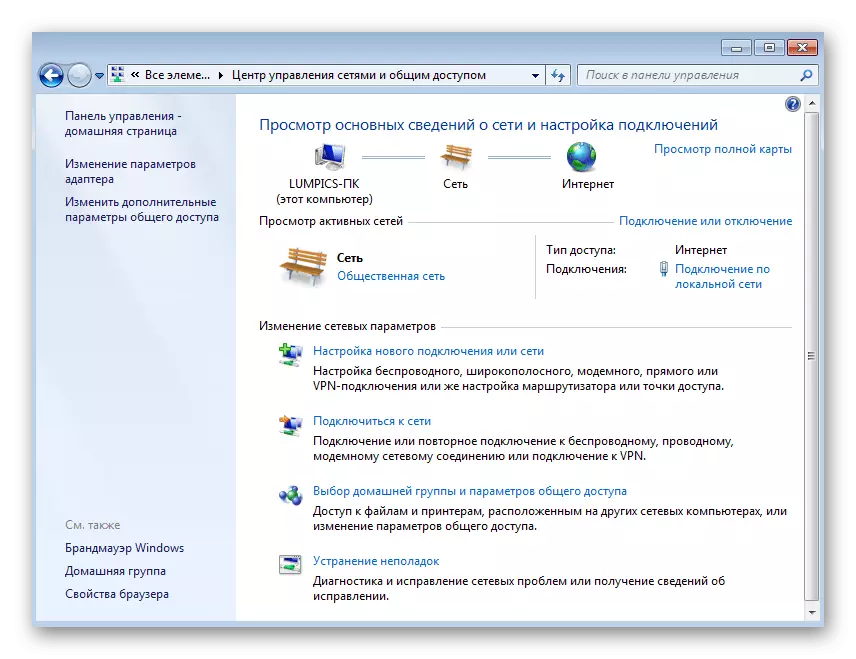
अधिक पढ़ें:
विंडोज 7 को पुनर्स्थापित करने के बाद इंटरनेट को कॉन्फ़िगर करना
विंडोज 7 के साथ कंप्यूटर पर कोई उपलब्ध कनेक्शन नहीं
यदि आप इंटरनेट से कनेक्ट नहीं कर सकते हैं, तो काम करने वाले फोन नंबर का उपयोग करके Windows प्रमाणीकरण की पुष्टि करने के लिए एक वैकल्पिक विधि है। निम्नलिखित कारण पर विचार करते समय हम इस बारे में बात करेंगे।
कारण 2: सक्रिय होने पर गलत क्रियाएं
सक्रियण एक बहुत ही आसान काम है जिसके साथ सभी नौसिखिया उपयोगकर्ताओं को सामना करना चाहिए। हालांकि, कुछ को यह भी नहीं पता कि कुंजी को स्वतंत्र रूप से प्रशासित किया जाना चाहिए और इस तथ्य पर भरोसा किया जाना चाहिए कि ओएस की प्रामाणिकता स्वचालित रूप से पुष्टि की जाएगी। इसलिए, हम इस प्रक्रिया को संक्षेप में अलग करने का प्रस्ताव देते हैं, साथ ही यह दिखाते हैं कि इंटरनेट के माध्यम से विंडोज़ की प्रति कैसे पुष्टि की जाती है।
- "स्टार्ट" खोलें और "कंट्रोल पैनल" अनुभाग पर जाएं।
- सूची में, सिस्टम श्रेणी का चयन करें।
- सूची को चलाएं और Windows सक्रियण अनुभाग में, "विंडोज़ सक्रिय करें" आइटम ढूंढें। यदि, इसके बजाय आप शिलालेख "विंडोज सक्रियण किए गए हैं" को देखते हैं, और उत्पाद कोड स्वयं को नीचे प्रदर्शित किया गया है, तो अब प्रदर्शन करने की आवश्यकता नहीं है, बस ओएस के सामान्य उपयोग पर जाएं।
- विंडो खोलते समय, प्रासंगिक निर्देश प्रदर्शित किए जाएंगे। उन्हें देखें, और फिर उपलब्ध उत्पाद कुंजी दर्ज करें और "अगला" पर क्लिक करें।
- निर्दिष्ट WinDovs विधानसभा के सक्रियण की पुष्टि करें।
- यदि इंटरनेट कनेक्शन गायब है और आप फोन के माध्यम से पुष्टि करने में रुचि रखते हैं, तो एक ही सक्रियण विंडो में, "अन्य सक्रियण विधियों को दिखाएं" लाइन पर क्लिक करें और "एक स्वचालित टेलीफोन सिस्टम का उपयोग करें" का चयन करें। उसके बाद, फोन नंबर दर्ज किया गया है और स्क्रीन पर प्रदर्शित निर्देशों को परिचित कराएगा।
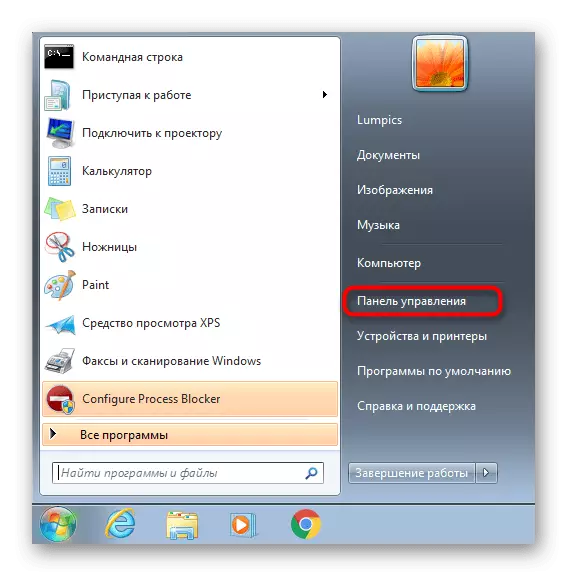
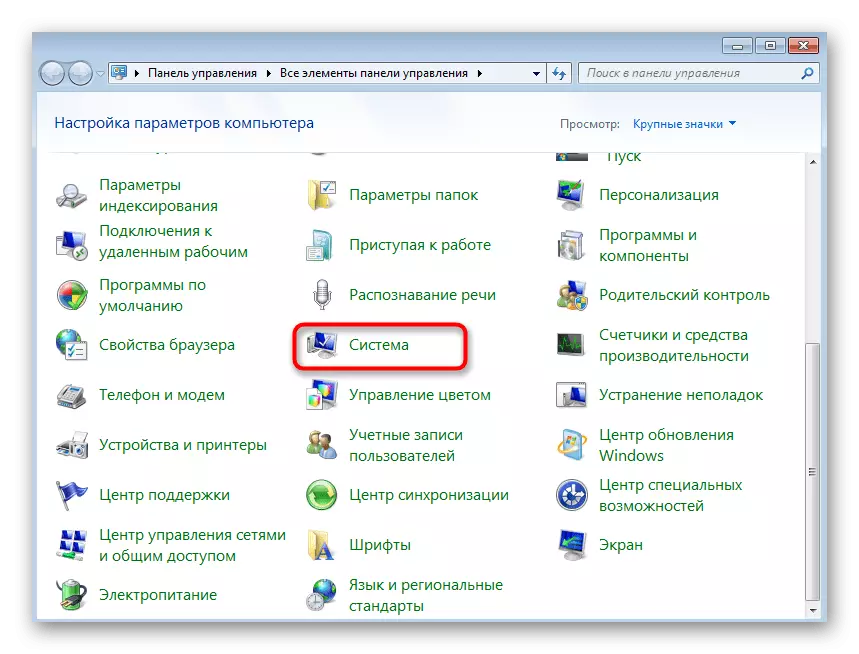
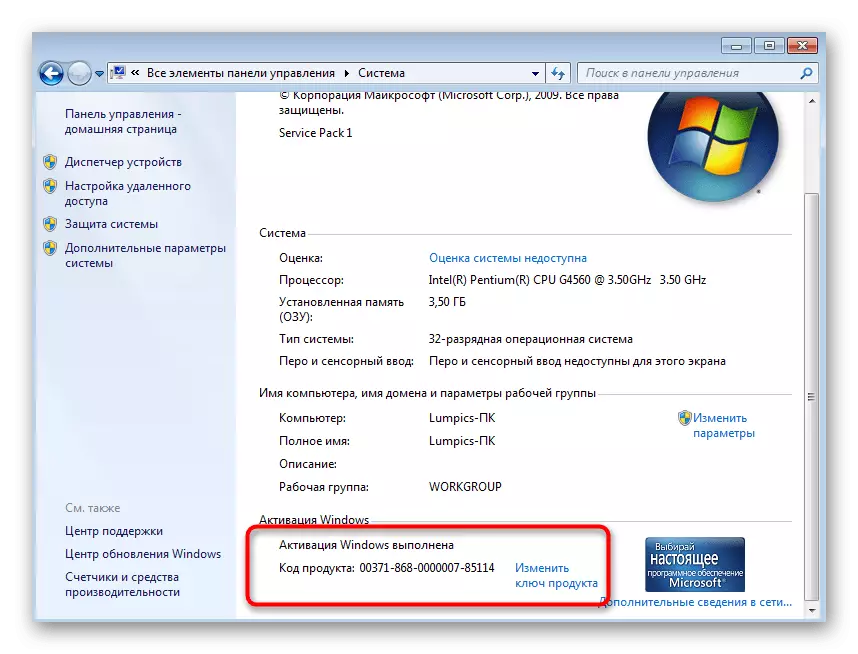
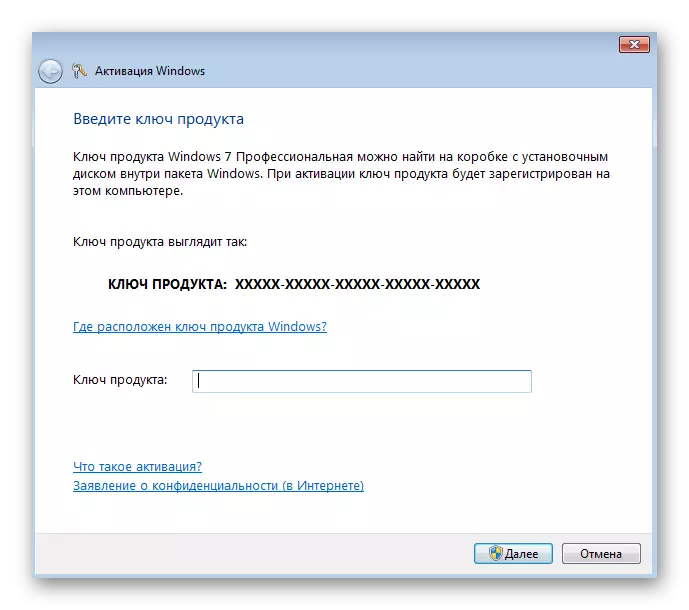

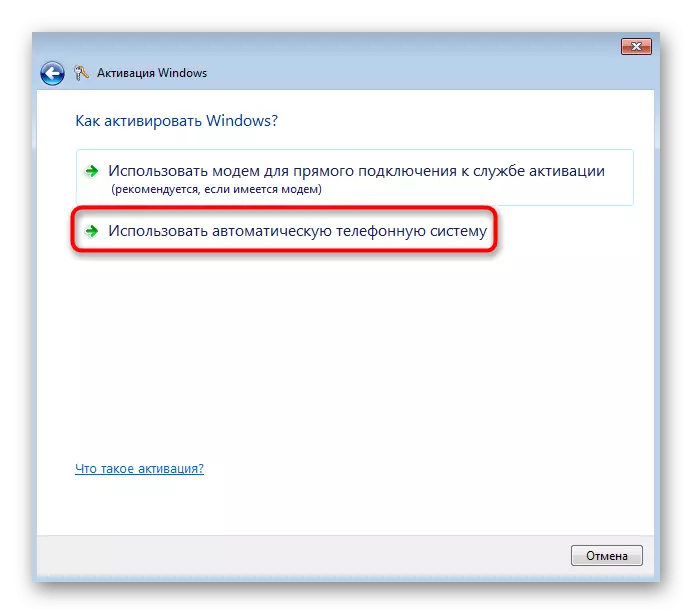
कारण 3: विंडोज या लाइसेंस प्राप्त कुंजी के दूसरे संस्करण का उपयोग करना
यह स्थिति ज्यादातर उन उपयोगकर्ताओं से संबंधित है जिन्होंने सेवा केंद्र को अपने कंप्यूटर की मरम्मत के लिए संबोधित किया है, जहां विशेषज्ञों को ऑपरेटिंग सिस्टम को पुनर्स्थापित करने से किया गया था। सबसे अधिक संभावना है कि, उन्होंने एक और असेंबली को सक्रिय करने या यहां तक कि स्थापित करने के लिए एक और उत्पाद कुंजी का उपयोग किया, क्योंकि उपयोगकर्ता ने स्वयं को विंडोज़ की लाइसेंस प्राप्त प्रति की उपस्थिति के बारे में कर्मचारियों को सूचित नहीं किया था। घटनाओं के विकास का एक दूसरा संस्करण है, जब कर्मचारी उस कुंजी को फिर से लागू करते हैं जो पहले से ही एक और ओएस असेंबली को सक्रिय करने के लिए उपयोग किया जा चुका है। यह सब इस तथ्य के कारण हो सकता है कि अब संस्करण की प्रामाणिकता की पुष्टि करना संभव नहीं है। आपको केवल उपलब्ध संस्करण को स्वतंत्र रूप से स्थापित करना होगा और कठिनाई को हल करने के लिए अपनी खुद की कुंजी फिर से दर्ज करना होगा या फिर से सेवा केंद्र से संपर्क करना होगा।
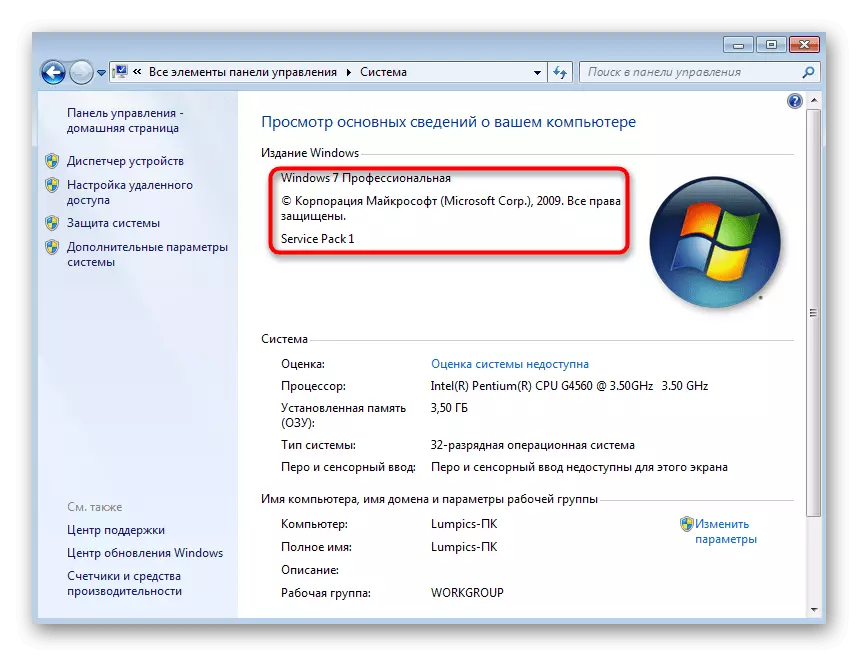
कारण 4: एकाधिक कंप्यूटरों पर विंडोज की एक प्रति स्थापित करना
माइक्रोसॉफ्ट के पास लाइसेंस समझौते की शर्तों की एक सूची है जो उपयोगकर्ता ब्रांडेड सॉफ़्टवेयर को खरीदने और इंस्टॉल करते समय स्वीकार करता है। सभी वस्तुओं में, वह भी होता है जिसमें उत्पाद की एक प्रति, विंडोज 7 समेत केवल एक डिवाइस पर स्थापित की जा सकती है। यदि आप एक ही समय में कई कंप्यूटरों पर ओएस स्थापित करते हैं और सक्रियण करने का प्रयास करते हैं, तो यह काम नहीं कर सकता है, क्योंकि समान स्थितियों का उल्लंघन किया जाता है। अतिरिक्त पीसी पर पुष्टि केवल व्यक्तिगत उत्पाद कुंजी या खिड़कियों की प्रतियों को खरीदकर लागू की जाती है।कारण 5: विंडोज की एक लाइसेंस वाली प्रतिलिपि का उपयोग करना
माइक्रोसॉफ्ट टेक्नोलॉजी आसानी से उत्पादों की गैर-लाइसेंस-मुक्त प्रतियों को पहचानती है, क्योंकि उन्हें आधिकारिक तौर पर पुष्टि नहीं हुई थी। ऐसे संस्करणों के लिए, काम करने पर सक्रियण सक्रियण भी विफल हो जाएगा। आप स्वतंत्र रूप से निर्धारित कर सकते हैं कि लाइसेंस प्राप्त सॉफ़्टवेयर का उपयोग किया जाता है या नहीं, यह संभव है, लेकिन इसके लिए आपको नीचे दिए गए संदर्भ का उपयोग करके आधिकारिक वेबसाइट पर कई जानकारी पढ़नी होगी।
सत्यापन के नियमों के साथ परिचित होना
कारण 6: प्रयुक्त कंप्यूटर की खरीद
कंप्यूटर खरीदते समय, हमेशा देखें कि ऑपरेटिंग सिस्टम की प्रतिलिपि वहां सक्रिय हो गई है, क्योंकि जब इसे फिर से पुष्टि की जाती है तो यह स्वतंत्र रूप से हो सकता है कि एक ही प्रतिलिपि अन्य कंप्यूटरों पर स्थापित है या गैर-लाइसेंस है, जो प्रवेश करेगा विचाराधीन समस्याएं। ऐसी परिस्थितियों में, आप व्यक्तिगत रूप से ओएस को फिर से सक्रिय करने के लिए एक विंडोज डिस्क या उत्पाद कुंजी के साथ विक्रेता से पूछ सकते हैं। अन्यथा, आपको सिस्टम की एक और प्रति इंस्टॉल करना होगा या एक नया कोड प्राप्त करना होगा।कारण 7: नए उपकरण स्थापित करना
मामला सक्रियण के साथ मानक खराबी से संबंधित नहीं है, लेकिन अनिवार्य रूप से इसके बारे में बताना आवश्यक है। दो प्रकार के लाइसेंसिंग विंडोज 7 हैं, जो मदरबोर्ड को प्रतिस्थापित करते समय परिणामों को सीधे प्रभावित करते हैं या, उदाहरण के लिए, हार्ड डिस्क। ज्यादातर मामलों में, उपयोगकर्ताओं को एक खरीदे गए कंप्यूटर या लैपटॉप के साथ एक OEM संस्करण प्राप्त होता है। यही है, जब आप वहां से शुरू करते हैं, ओएस का स्थापित संस्करण, जो इस उपकरण से जुड़ा हुआ है। घटकों को प्रतिस्थापित करते समय, लाइसेंस "मक्खियों" और सिस्टम भी शुरू नहीं होगा, इसलिए आपको विंडोज़ की एक नई प्रति प्राप्त करना है।
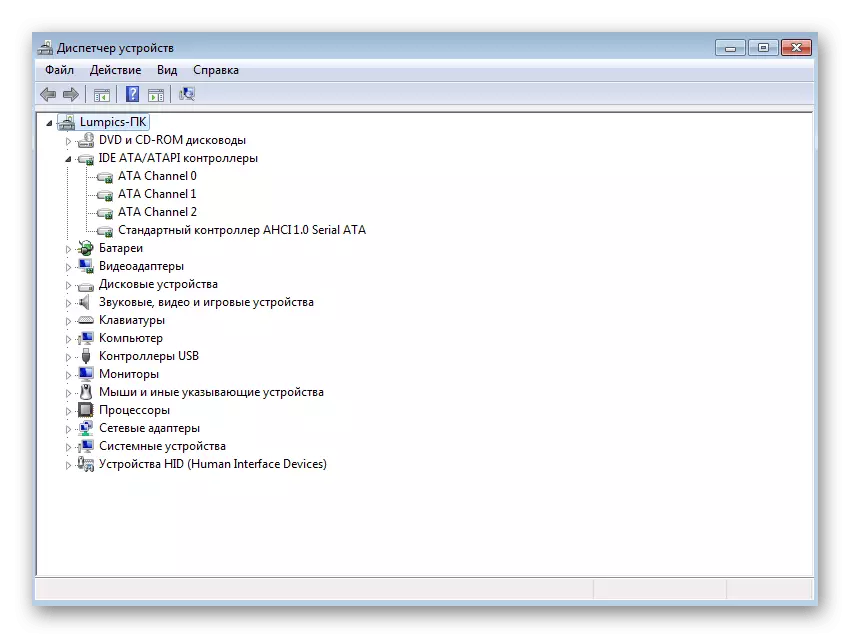
दूसरे प्रकार के लाइसेंस को खुदरा कहा जाता है, अक्सर डिस्क पर फैलता है और OEM संस्करणों की तुलना में कई गुना अधिक महंगा होता है। हालांकि, यह सिस्टम को घटकों को बदलने के बाद या किसी भी समस्या के बिना इसे किसी अन्य कंप्यूटर में स्थानांतरित करने के लिए सही ढंग से कार्य करने की अनुमति देता है। जब आप विंडोज 7 के संस्करण का चयन करते हैं और अंतर्निहित घटकों को बदलते हैं तो जानकारी पर ध्यान दें।
ऊपर से आपने विंडोज 7 के सक्रियण से जुड़े सात अलग-अलग कारणों को सीखा। अब आपको बस उस व्यक्ति को ढूंढना होगा जो कंप्यूटर पर समस्याओं का कारण बनता है ताकि वे विधियों के लिए उपलब्ध कर सकें।
